修复Snapchat通知故障:全面指南
Snapchat因其阅后即焚的特性,深受年轻人喜爱。所有消息、语音和快照都会在24小时后自动消失。因此,Snapchat通知的流畅运行至关重要,以便用户轻松与朋友保持联系。然而,许多用户反映Snapchat通知经常停止工作,无法及时收到朋友的动态更新。Snapchat通知失效的原因有很多,例如开启了勿扰模式、缓存文件损坏或错误的更新。本指南将为你详细介绍解决iPhone或安卓手机上Snapchat通知失效问题的有效方法。
解决Snapchat通知不工作的常见问题(2024版)
我们整理了8种方法,帮助你恢复在移动设备上接收Snapchat通知。此外,如果你在使用Apple Watch时遇到Snapchat通知问题,我们也有相应的解决方案。请参考以下表格,快速浏览这些方法:
| 方法 | 描述 |
| 1. | 检查Snapchat应用内的通知设置 |
| 2. | 检查手机的系统通知设置 |
| 3. | 确保禁用“请勿打扰”模式 |
| 4. | 启用后台应用数据使用 |
| 5. | 清除Snapchat应用缓存 |
| 6. | 注销并重新登录Snapchat |
| 7. | 更新Snapchat应用 |
| 8. | 卸载并重新安装Snapchat |
1. 检查Snapchat应用内的通知设置
首先,确认Snapchat应用内的通知是否已启用。请按照以下步骤操作:
注意:本示例使用Android版Snapchat进行演示,但iPhone上的操作步骤相同。
- 打开Snapchat,点击左上角的个人资料图片(或Bitmoji)。然后,点击右上角的齿轮图标进入设置。

- 点击“通知”,确保“启用通知”选项处于开启状态。在此,你可以选择希望接收通知的类型。此外,你还可以设置接收通知时手机是否响铃、振动或唤醒屏幕。
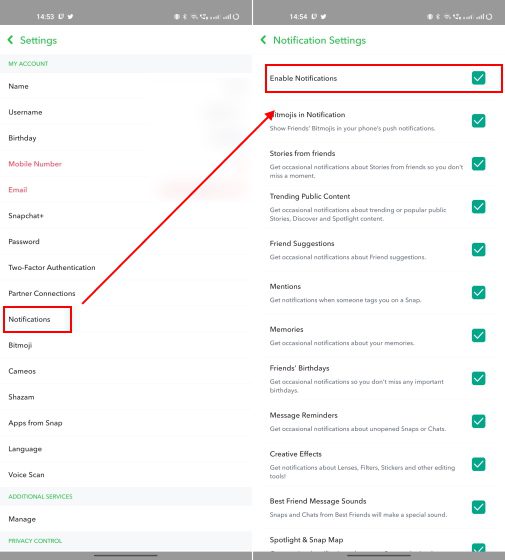
- 接下来,滚动至底部并点击“管理故事通知”。在此,你可以搜索并添加好友,以便在他们发布新故事时接收通知。
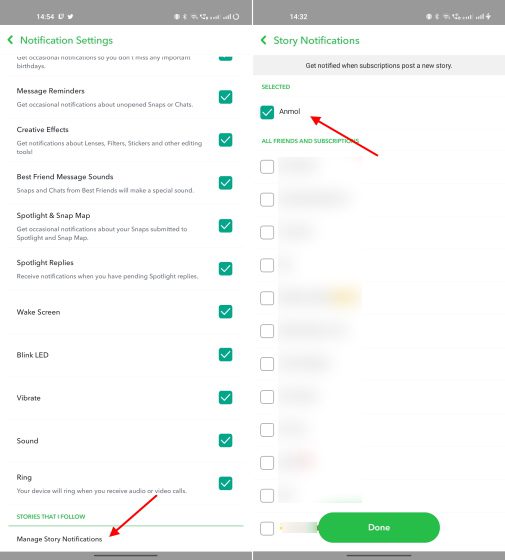
现在,你不仅可以收到消息通知,还能收到好友的故事更新通知。
2. 检查手机的通知设置
确认应用内通知设置后,请检查手机的系统设置,确保Snapchat的通知未被禁用。你可能曾经关闭过通知,或者误操作禁止了Snapchat发送通知。以下是如何操作:
在iPhone上
- 打开“设置”应用,进入“通知”。然后,在通知设置列表中找到并点击“Snapchat”。
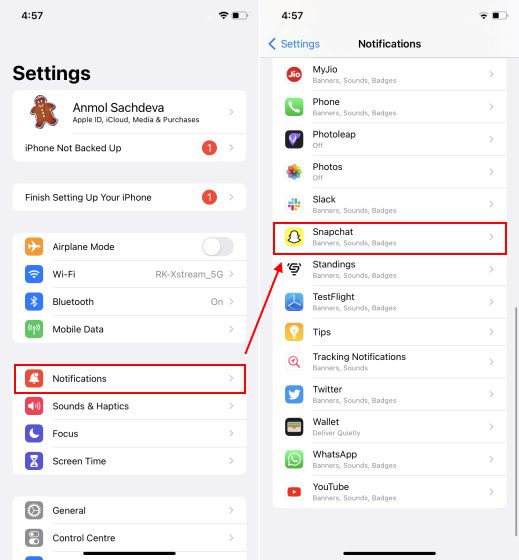
- 确保“允许通知”开关已开启。同时,启用声音和徽章开关,以便及时接收更新并做出响应。
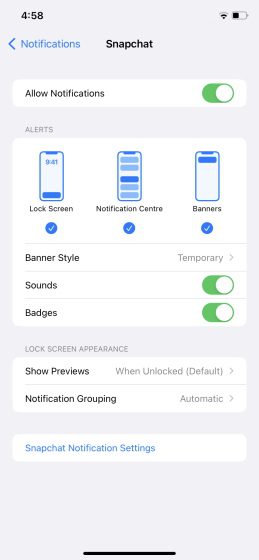
在安卓上
- 打开“设置”应用,导航至“通知”部分。然后,搜索并点击“Snapchat”。请注意,不同安卓版本和UI的通知设置名称可能有所不同。本教程使用搭载Android 13的OnePlus 9RT进行演示。
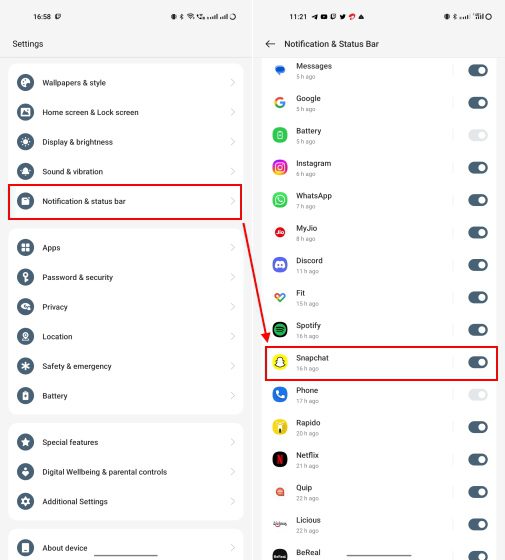
- 在此,确保“允许通知”开关已开启。同时,启用所有其他声音或振动设置,以便及时收到Snapchat通知。
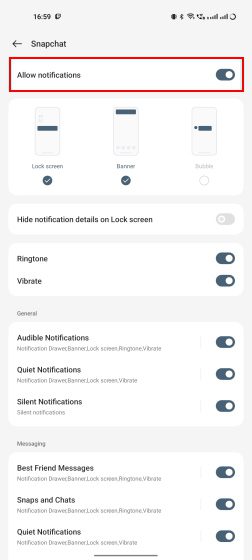
3. 确保“请勿打扰”模式已禁用
确认在Snapchat应用和手机设置中启用通知后,还需要检查另一项设置。手机可能处于“请勿打扰”模式,这会导致包括Snapchat在内的所有应用的通知失效。以下是如何检查DND设置:
在iPhone上:禁用“免打扰”专注模式
- 从屏幕右上角向下滑动,打开“控制中心”。查看“专注模式”是否显示“请勿打扰-开启”。如果“专注模式”设置为“免打扰”,这可能是你无法收到Snapchat通知的原因。
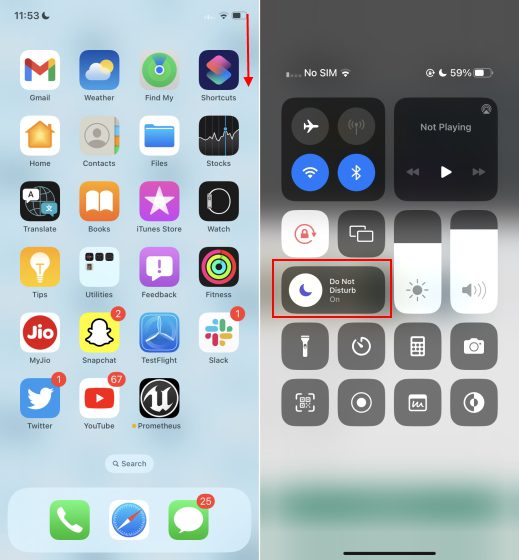
- 点击“专注模式”,选择其他专注模式(如“个人”),让Snapchat通知在iPhone上重新生效。
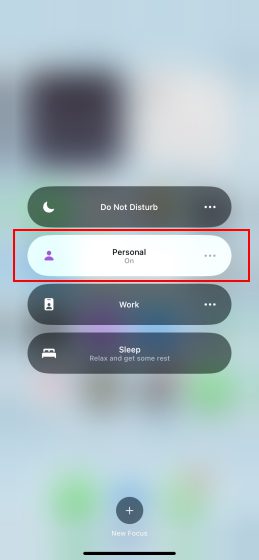
- 如果你不想退出“免打扰”模式,可以将Snapchat添加为例外,以便继续接收此应用的通知。进入“设置”->“专注模式”->“请勿打扰”。
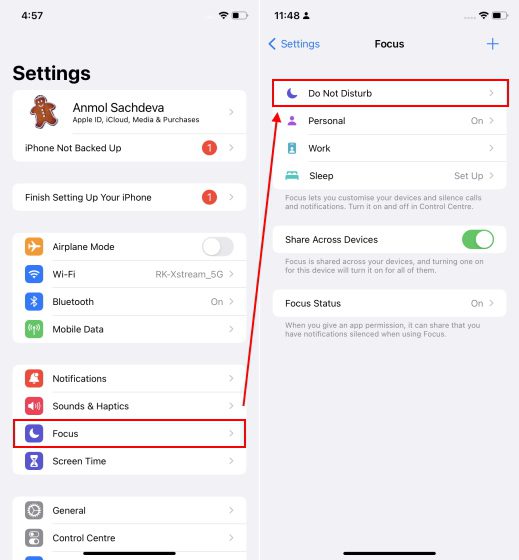
- 在“允许通知”部分,选择“应用”。点击加号图标的“添加”按钮,选择“Snapchat”,然后点击右上角的“完成”。
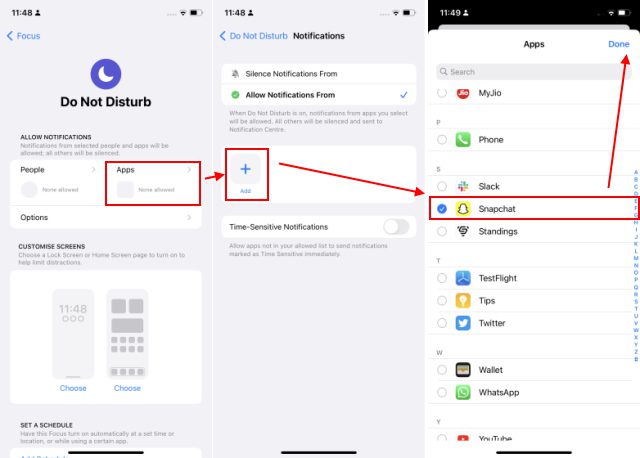
现在,即使你的iPhone启用了“请勿打扰”模式,你也能收到Snapchat通知。
在安卓上:禁用DND模式
有两种方法可以检查安卓手机是否启用了“请勿打扰”模式:
- 从顶部向下滑动打开通知面板。检查DND快速设置是否未激活,以确认Snapchat通知是否因此被中断。
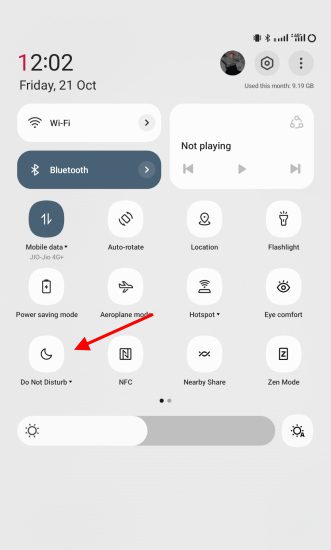
- 进入“设置”->“声音和振动”->“请勿打扰”,查看DND模式是否被禁用。在此,你可以像在iPhone上一样,将Snapchat添加为例外,解决DND开启时通知失效的问题。
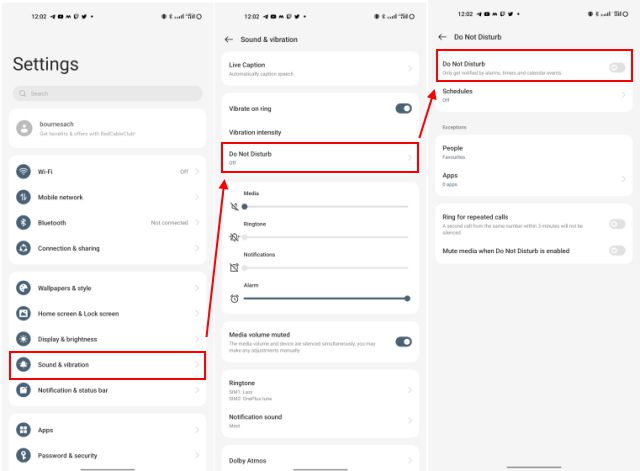
4. 启用后台应用数据使用
此设置允许应用在后台使用网络数据,并在收到通知时发送通知,避免延迟或中断。因此,请检查是否为Snapchat启用了后台活动,以解决通知失效问题。
在iPhone上启用后台应用刷新
确保Snapchat允许在后台运行并发送通知的步骤:
- 打开“设置”,进入“通用”->“后台应用刷新”。
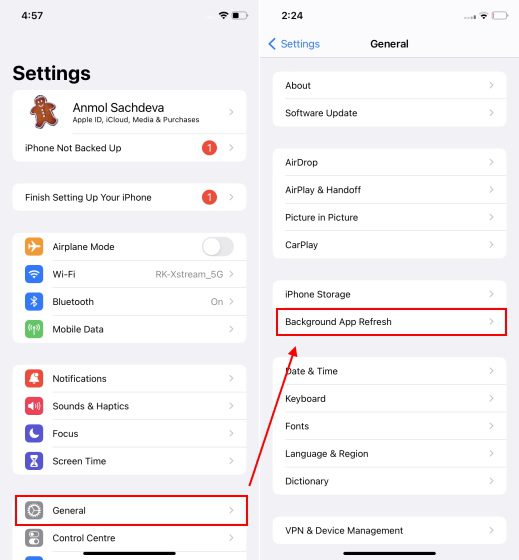
- 滚动查找“Snapchat”。确保应用名称旁的开关已启用。
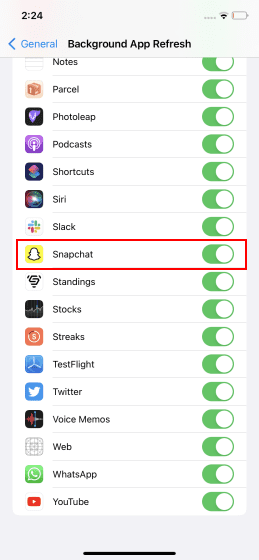
在安卓上允许后台数据使用
允许Snapchat在后台运行,并在收到消息时发送通知:
- 进入安卓手机上的“设置”->“应用”->“应用管理”->“Snapchat”。请注意,访问应用信息页面的路径可能因安卓版本和UI而异。本示例使用搭载Android 13的OxygenOS 13的OnePlus 9RT进行演示。
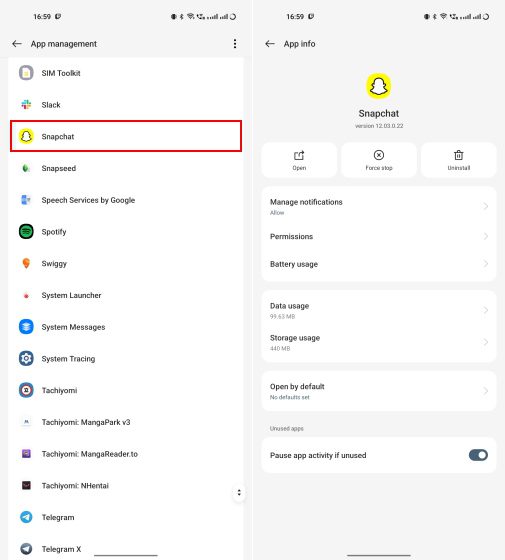
- 点击“数据使用”选项,确保“后台数据”开关已开启。
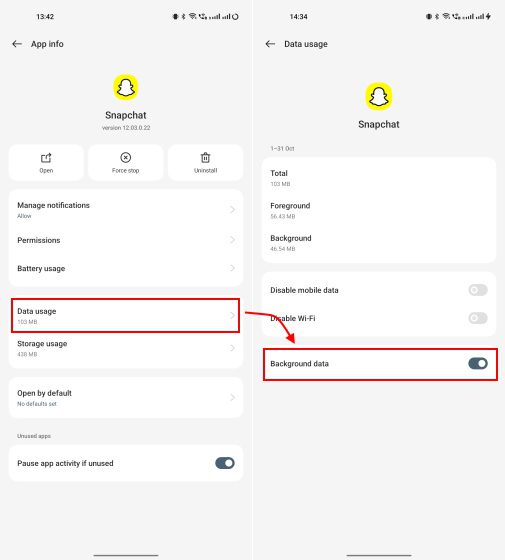
- 在应用信息页面,点击“电池”选项。然后,开启“允许后台活动”选项,并在弹出窗口中点击“允许”。
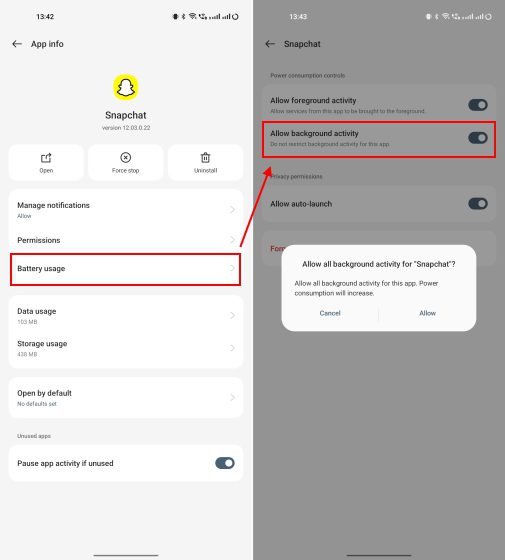
请注意,启用此设置可能会增加耗电量,因为Snapchat将始终在后台运行,但它可以有效解决通知问题。
5. 从Snapchat设置中清除缓存
如果在Snapchat应用和手机设置中启用通知后,仍未收到消息通知,可能是因为应用数据损坏。Snapchat会在设备上存储临时应用数据(缓存)。以下是如何清除Snapchat的缓存:
- 打开Snapchat,点击左上角的个人资料图片(或Bitmoji)。然后,点击右上角的设置齿轮图标。

- 在“设置”页面,向下滚动并点击“清除缓存”选项。在弹出窗口中选择“继续”。
提示:建议定期清除缓存,以保持Snapchat流畅运行,避免通知问题。
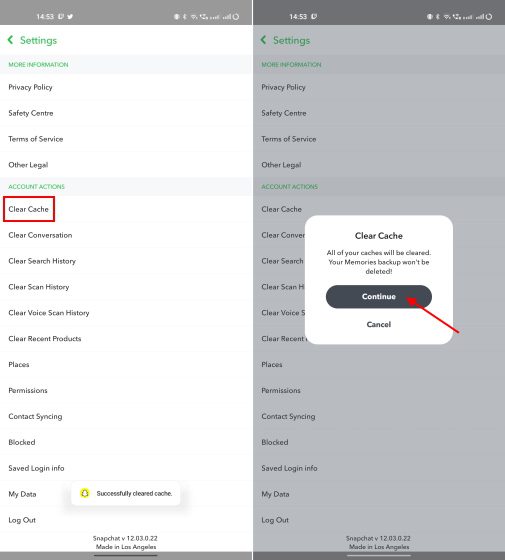
6. 注销并重新登录Snapchat
如果仍然没有收到Snapchat通知,注销并重新登录或许能解决问题。此方法还能解决部分用户Snap发送失败的问题。
如果已启用Snapchat通知,并且手机设置正常,建议尝试此方法。以下是如何退出Snapchat:
- 点击左上角的个人资料图片(或Bitmoji),然后点击右上角的设置齿轮图标。

- 在设置页面底部,点击“退出”。然后在弹出窗口中再次选择“退出”。

- 本示例使用Android设备进行演示,但iPhone上的步骤相同。重新登录后,Snapchat通知问题应能得到解决。
7. 更新Snapchat应用
更新应用程序是解决Snapchat通知问题的有效方法,因为应用中的错误可能导致部分功能无法正常工作。开发者会定期发布包含错误修复和功能改进的更新。以下是如何更新iPhone和安卓设备上的Snapchat应用:
- 在iPhone上:打开App Store,点击右上角的个人资料图片。找到Snapchat,点击“更新”按钮。
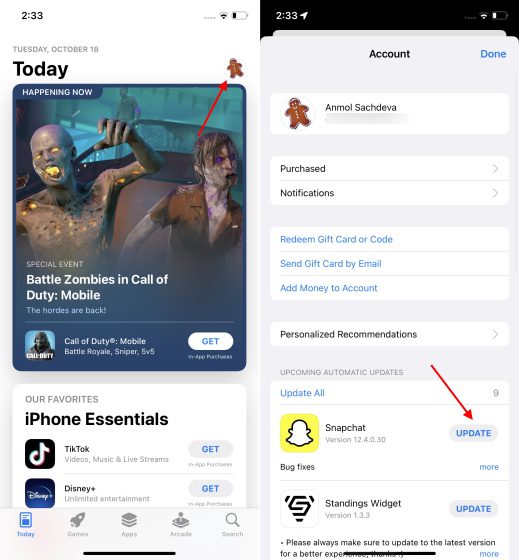
- 在安卓上:打开Google Play商店,点击右上角的个人资料图片。选择“管理应用和设备”->“可用更新”,查看是否有可用更新。如果有,点击“更新”下载最新版本。
提示:你也可以在Play商店中搜索“Snapchat”,查看“更新”按钮。
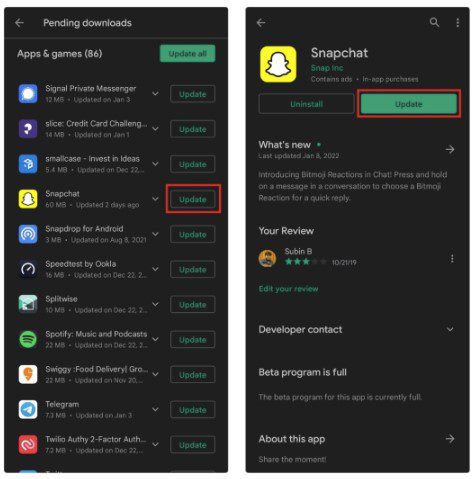
此外,如果使用的是Snapchat的Beta版,建议安装稳定版本。Beta版可能包含导致通知系统崩溃的错误。
8. 卸载并重新安装Snapchat
如果以上方法都不能解决Snapchat通知问题,可以尝试卸载并重新安装应用。
- 在iPhone上:长按主屏幕上的Snapchat图标,点击“删除应用”,然后在弹出菜单中选择“删除应用”。
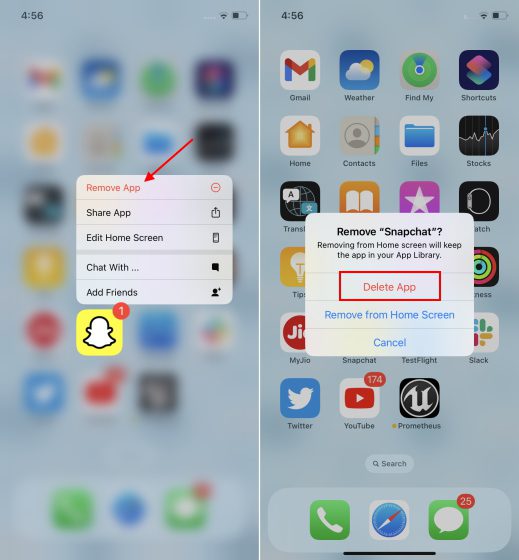
- 在安卓上:进入“设置”->“应用和通知”->“Snapchat”,进入应用信息页面。点击“卸载”按钮并确认。

卸载应用后,分别前往 iOS 应用商店 或 谷歌应用商店 重新安装Snapchat。
Apple Watch上没有收到Snapchat通知?
Apple Watch没有独立的Snapchat应用,通知需要从iPhone上的Snapchat应用转发到Apple Watch。如果Apple Watch上的Snapchat通知出现问题,请按照以下步骤操作:
1. 首先,确保iPhone设置中的Snapchat通知已启用,如步骤 #2 所示。打开Snapchat应用,进入“通知”设置,确保“启用通知”选项已勾选,并选择你希望接收的通知类型。
2. 在iPhone和Snapchat的通知设置都正常的情况下,请在Apple Watch应用中启用消息通知。在Apple Watch中,从底部导航栏进入“我的手表”部分,点击“通知”,滚动查找“Snapchat”,确保开关已开启。
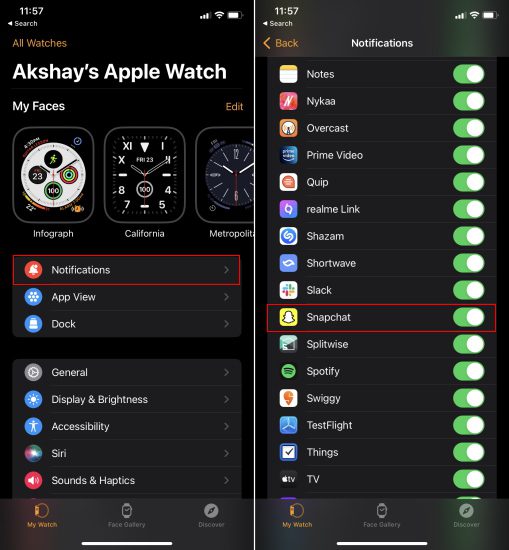
现在,iPhone上收到的Snapchat通知应该会显示在Apple Watch上。当iPhone屏幕处于解锁状态时,通知仅会显示在iPhone上;当iPhone处于锁定或睡眠状态时,Apple Watch会收到通知 苹果官方支持页面.
[已解决] Snapchat通知在安卓和iOS上不工作
以上是解决iPhone、安卓手机和Apple Watch上Snapchat通知问题的各种方法。清除缓存、检查“请勿打扰”模式和启用通知设置通常可以解决问题。如果仍然遇到问题,请联系Snapchat支持团队。哪种方法帮助你重新开始接收Snapchat通知?请在评论区留言。同时,欢迎了解有关Snapchat+订阅的详细信息和在PC及笔记本电脑上轻松使用Snapchat的方法。